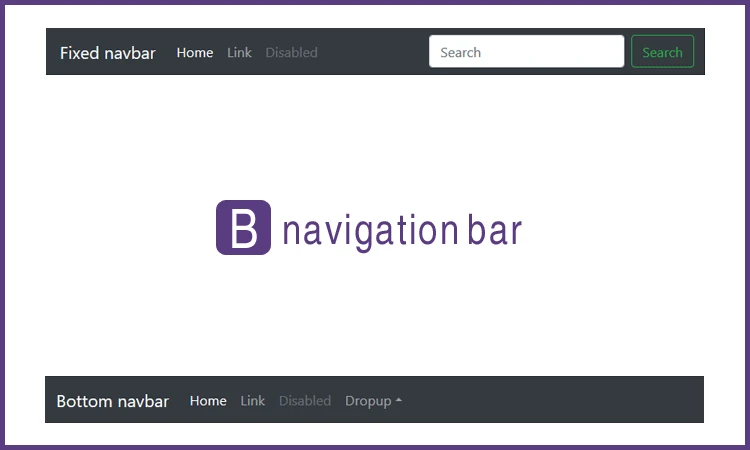
Bootstrap ナビゲーションバー
この記事では、Bootstrap 5 でレスポンシブなナビゲーションバーを作成およびカスタマイズする方法について説明します。
1. ナビゲーションバー基礎 (Navbar basics)
基本的なナビゲーションバーを作成するには、以下の定義済み CSS クラスを使用します。
.navbar: ナビゲーションバーのコンテナ.navbar-brand: ナビゲーションバーのブランド名またはロゴ.navbar-nav: ナビゲーションリンクのコンテナ.nav-link: ナビゲーションリンク
また、カラースキーム(.navbar-light、.navbar-dark)と背景カラースキーム(.bg-light、.bg-dark、.bg-primary など)を使用して、ナビゲーションバーの外観をカスタマイズすることもできます。
<nav class="navbar navbar-light bg-light">
<div class="container-fluid">
<a class="navbar-brand" href="#">ブランド名</a>
<ul class="navbar-nav">
<li class="nav-item">
<a class="nav-link active" aria-current="page" href="#">ホーム</a>
</li>
<li class="nav-item">
<a class="nav-link" href="#">リンク</a>
</li>
</ul>
</div>
</nav>
2. ブランド (Brand)
.navbar-brand クラスを使用して、ナビゲーションバーのブランド名またはロゴをカスタマイズできます。ブランドに画像を追加するには、<img> タグを使用します。
<a class="navbar-brand" href="#">
<img src="logo.webp" alt="ロゴ" width="30" height="24">
</a>
3. リンク (Links)
.nav-link クラスを使用してナビゲーションリンクを作成します。.active クラスを使用して現在のページを示し、.disabled クラスを使用してリンクを無効にします。
<a class="nav-link active" aria-current="page" href="#">アクティブ</a>
<a class="nav-link" href="#">リンク</a>
<a class="nav-link disabled" href="#" tabindex="-1" aria-disabled="true">無効</a>
4. フォーム (Forms)
.form-inline クラスを使用して、ナビゲーションバーに検索ボックスなどのフォーム要素を追加できます。
<form class="d-flex">
<input class="form-control me-2" type="search" placeholder="検索" aria-label="検索">
<button class="btn btn-outline-success" type="submit">検索</button>
</form>
5. テキスト (Text)
.navbar-text クラスを使用して、ナビゲーションバーにプレーンテキストコンテンツを追加できます。
<span class="navbar-text">
ナビゲーションバーのテキスト
</span>
6. カラースキーム (Color schemes)
カラースキーム(.navbar-light、.navbar-dark)と背景カラースキーム(.bg-light、.bg-dark、.bg-primary など)を使用して、ナビゲーションバーの外観をカスタマイズできます。詳細については、Bootstrap ドキュメントを参照してください。
7. コンテナ (Containers)
.container および .container-fluid クラスを使用して、ナビゲーションバーの幅を制御できます。詳細については、Bootstrap ドキュメントを参照してください。
8. 配置 (Placement)
.fixed-top、.fixed-bottom、および .sticky-top クラスを使用して、ビューポート内のナビゲーションバーの位置を制御できます。詳細については、Bootstrap ドキュメントを参照してください。
9. レスポンシブ動作 (Responsive behaviors)
.navbar-toggler、.navbar-collapse、および .navbar-expand-* クラスを使用して、小さなデバイスで折り畳むレスポンシブなナビゲーションバーを作成できます。詳細については、Bootstrap ドキュメントを参照してください。
<nav class="navbar navbar-expand-lg navbar-light bg-light">
<div class="container-fluid">
<a class="navbar-brand" href="#">ブランド名</a>
<button class="navbar-toggler" type="button" data-bs-toggle="collapse" data-bs-target="#navbarNav" aria-controls="navbarNav" aria-expanded="false" aria-label="ナビゲーションの切替">
<span class="navbar-toggler-icon"></span>
</button>
<div class="collapse navbar-collapse" id="navbarNav">
<ul class="navbar-nav">
<li class="nav-item">
<a class="nav-link active" aria-current="page" href="#">ホーム</a>
</li>
<li class="nav-item">
<a class="nav-link" href="#">リンク</a>
</li>
</ul>
</div>
</div>
</nav>
10. JavaScript の動作 (JavaScript behavior)
.collapse クラスと data-bs-toggle="collapse"、data-bs-target="#navbarNav" 属性は、ナビゲーションバーの折りたたみ動作を制御するために使用されます。詳細については、Bootstrap ドキュメントを参照してください。
11. アクセシビリティ (Accessibility)
スクリーンリーダーのユーザー向けに、ナビゲーションバーをアクセス可能にするための考慮事項がいくつかあります。詳細については、Bootstrap ドキュメントを参照してください。
よくある質問
-
ナビゲーションバーの色を変更するにはどうすればよいですか?
カラースキームクラス(
.navbar-lightまたは.navbar-dark)と背景ユーティリティクラス(.bg-*)を使用します。詳細については、Bootstrap ドキュメントを参照してください。 -
ナビゲーションバーをページの上部に固定するにはどうすればよいですか?
.fixed-topクラスをナビゲーションバーに追加します。詳細については、Bootstrap ドキュメントを参照してください。 -
ナビゲーションバーにドロップダウンメニューを追加するにはどうすればよいですか?
ドロップダウンメニューを作成するには、ドロップダウンコンポーネントを使用します。詳細については、Bootstrap ドキュメントを参照してください。